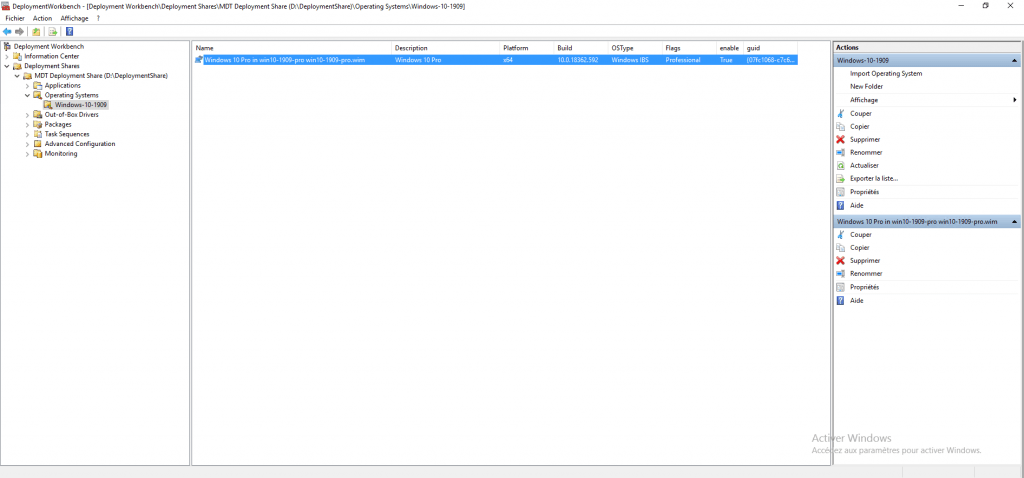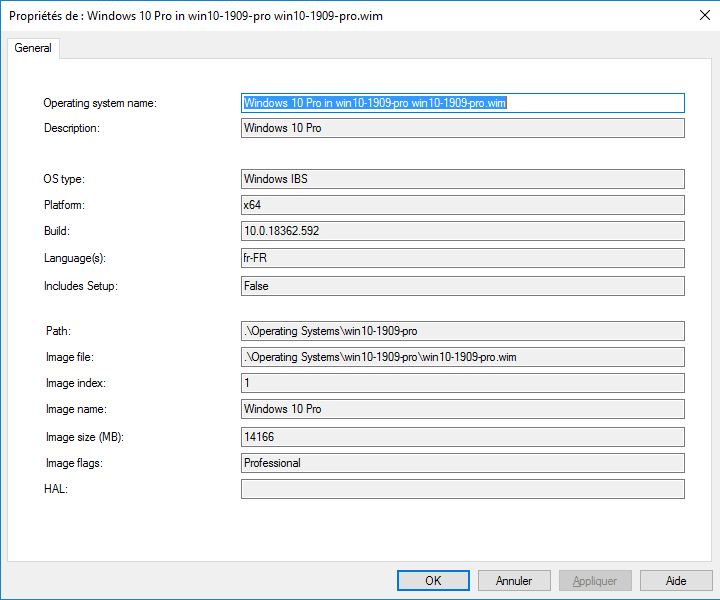MDT: Adicionar uma imagem do Windows
Nesta parte veremos como adicionar uma imagem do Windows ao MDT.
Baixe a versão mais recente do Windows 10 em formato ISO usando o Media Creator Tool.
Converta o arquivo ESD para o formato WIM para importação para MDT.
Crie uma pasta
Para organizar as imagens do Windows, elas serão armazenadas em uma pasta.
Clique com o botão direito em Sistema operacional 1 e clique em Nova pasta 2.
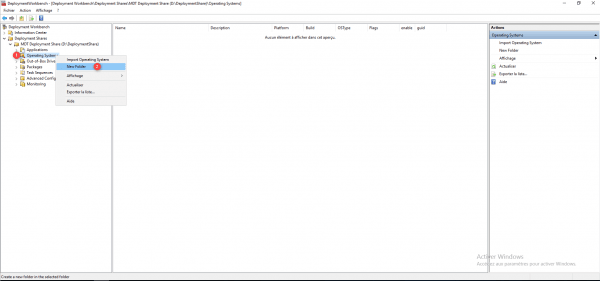
Nomeie a pasta 1 e clique em Próximo 2.
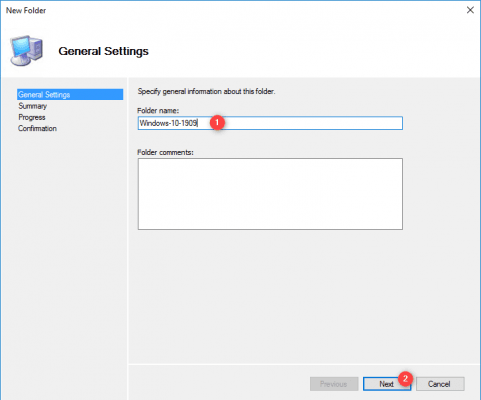
Clique em Próximo 1 para confirmar a criação da pasta.
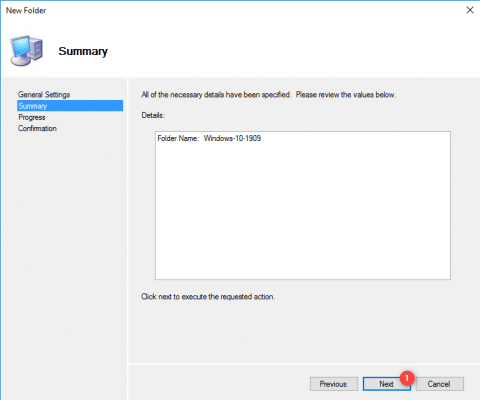
Depois que a pasta for criada, saia do assistente clicando em Concluir 1.
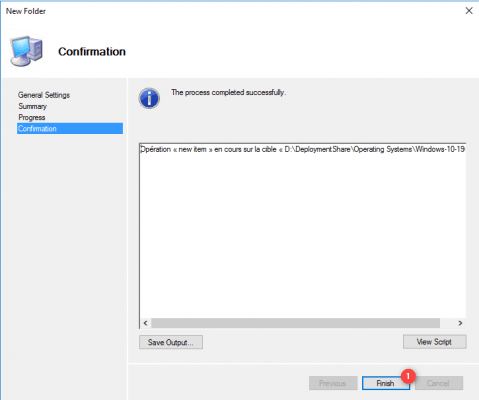
A pasta está acessível no console do MDT.
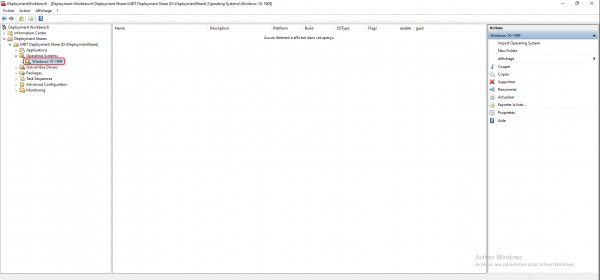
Importe uma imagem do Windows para o MDT
No console, clique com o botão direito na pasta 1 onde a imagem deve ser armazenada e clique em Importar Sistema Operacional 2.
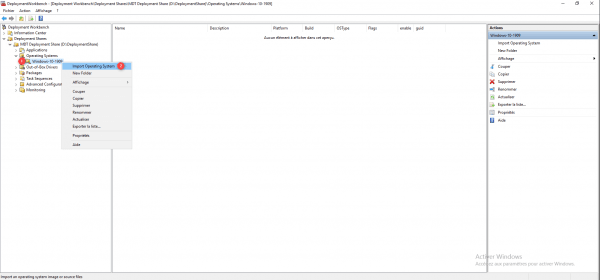
Escolha o tipo de imagem, para importar um arquivo no formato WIM, escolha Arquivo de imagem personalizado 1 e clique em Próximo 2.
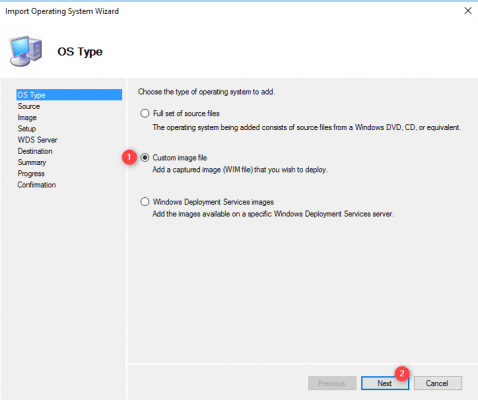
Indique a localização do arquivo WIM 1 a ser importado e clique em Próximo 2.
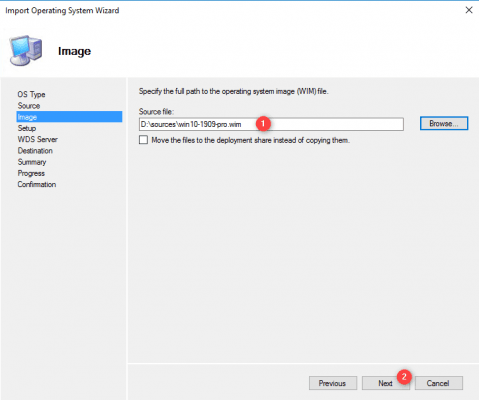
Clique em Próximo 1.
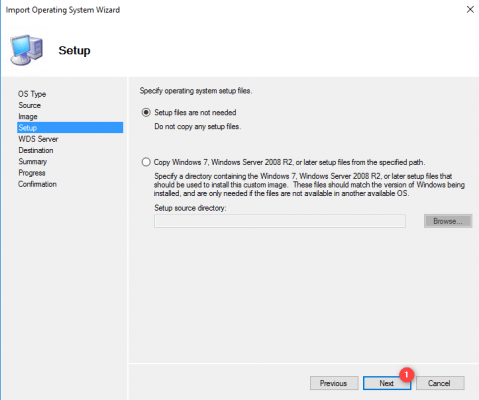
Clique novamente em Próximo 1, se necessário altere o nome da pasta.
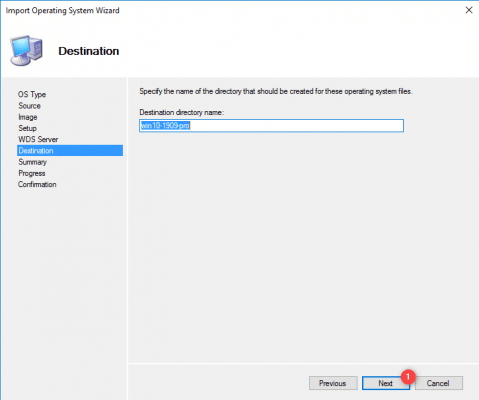
Um resumo é exibido, clique em Próximo 1 para importar o sistema operacional para o MDT.
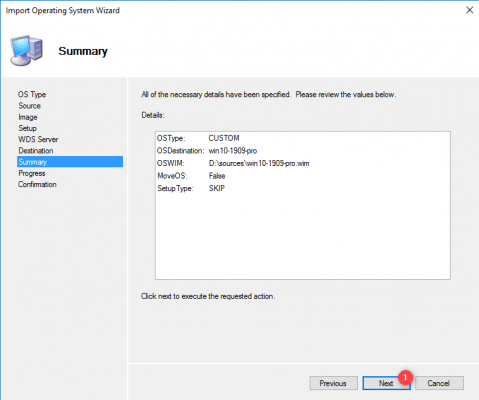
Aguarde enquanto importa…
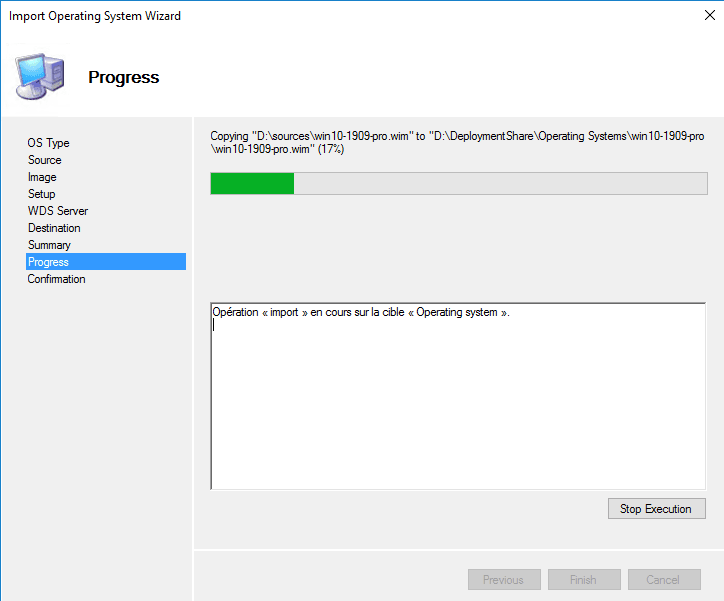
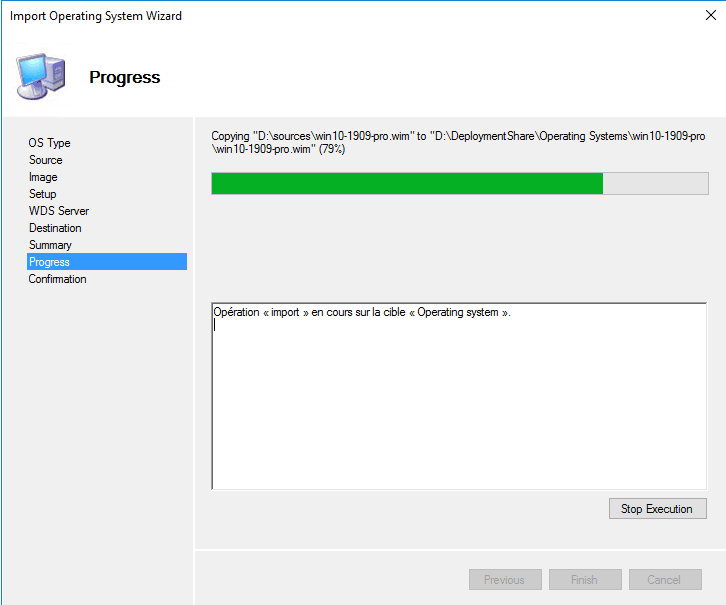
Depois que a imagem MDT for importada para o Windows, saia do assistente clicando em Concluir 1.
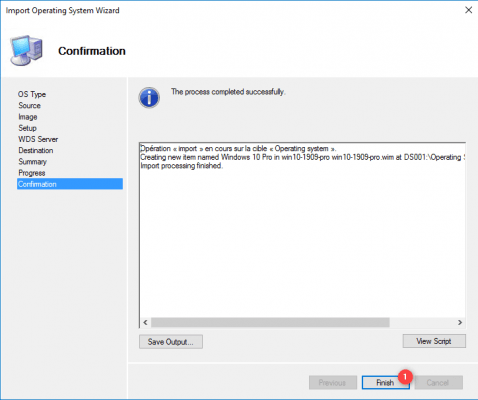
A imagem foi adicionada ao console do MDT.